キーワード選定ツールとして人気のUbersuggestは、最近新機能が追加されますます使いやすくなりました。
Webサイトで集客を考える際にはキーワード選定は必要不可欠ですが、Ubersuggestではキーワード調査や競合調査、SEO難易度調査など必要な情報を一度に確認できます。
以前はキーワードの調査と言えば「キーワードプランナー」が主流でしたが、最近ではUbersuggestの方が便利だという意見も見られるようになりました。また、最近Ubersuggestはchromeの拡張機能をリリースし、さらに使いやすいツールへと進化を遂げています。
今回は、Ubersuggestの基本的な機能をご紹介するとともに、最近追加されたchoromeの拡張機能の内容やその活用方法についてもあわせて解説します。
Ubersuggestとは?
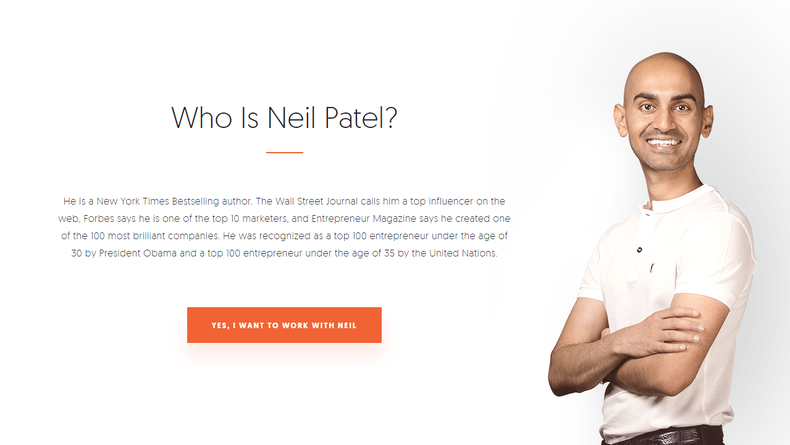
「Ubersuggest(ウーバーサジェスト)」は、マーケターであるNeil Patel氏によって開発されたSEOツールです。
日本語を含む多くの言語に対応しており、検索ボリュームのほかに平均クリック単価(CPC)やSEO難易度、検索順位ごとの予想PVなどをチェックすることができます。これらの機能を有効活用することで、Webマーケティングに必要な調査、予測、数値の確認などを客観的に行うことができます。
Ubersuggestの料金設定
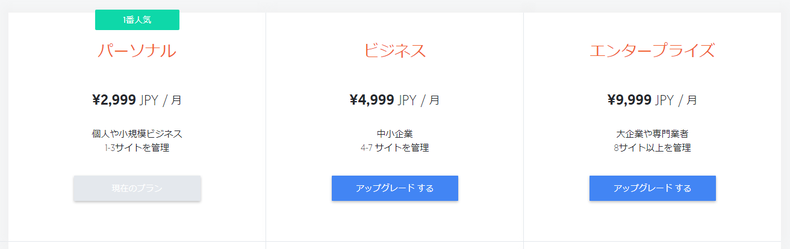
Ubersuggestは無料でも利用できますが、有料版になるとより多くの機能を使うことができます。最も大きな制限はキーワードの検索回数制限です。無料版ではキーワードを検索できる回数が1日3回までと制限されています。
有料版にアップデートすることで、利用回数は以下のように増加します。
無料版:3回/日
パーソナル:100回/日
ビジネス:300回/日
エンタープライズ:900回/日
その他にも、キーワード候補の表示件数などに違いがありますが、小中規模のサイトであれば、まずは「パーソナル」プランを選択してみると良いでしょう。また、Ubersuggestでは各プランで月額払いか買切りのどちらかを選ぶことができます。それぞれの料金は以下の通りです。
| 支払い方法 | パーソナル | ビジネス | エンタープライズ |
| 月額払い | 2,999円/月 | 4,999円/月 | 9,999円/月 |
| 買切り | 29,990円 | 49,990円 | 99,990円 |
Ubersuggestとキーワードプランナーの関係
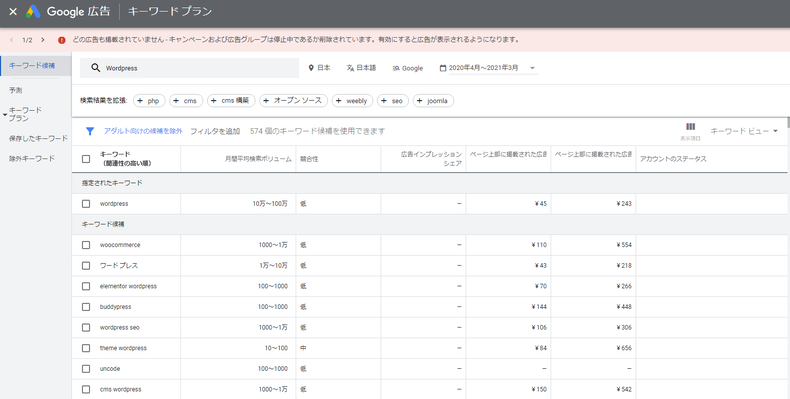
Ubersuggest以外でキーワード調査によく利用されているツールとして、Googleが提供する「キーワードプランナー」が挙げられます。キーワードプランナーはGoogle広告アカウントを開設しなければ利用することができないため、実際に利用するまでにはUbersuggestより少々手間がかかります。
Ubersuggestはキーワードプランナーのシステムを元に開発されたツールであるため、各キーワードの検索ボリュームや流入の予測値など、各数値で高精度の統計が得られます。もし広告運用などの目的がない場合は、アカウント開設などの手間が省け、機能が充実しているUbersuggestの使用をおすすめします。
Ubersuggestの便利な機能
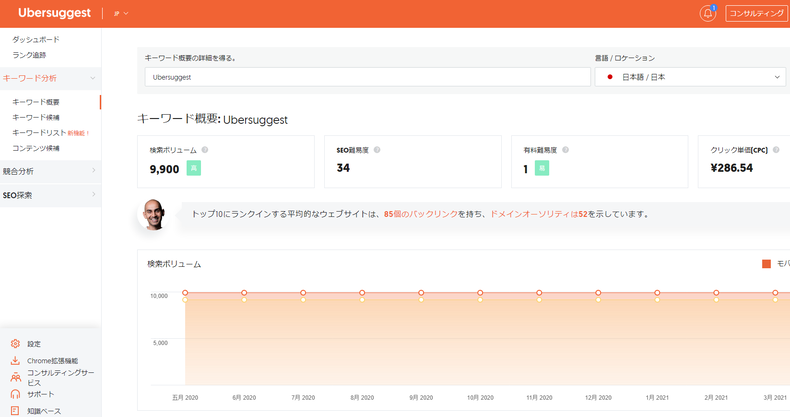
ここからは、Ubersuggestの基本的な使い方について解説します。
具体的には、
- 検索ボリュームなど各種統計データのチェック
- キーワードの流入見込みのチェック
- ドメインごとの統計データの取得
- キーワードのトラッキング
などを行うことができます。
検索ボリュームなど各種統計データのチェック
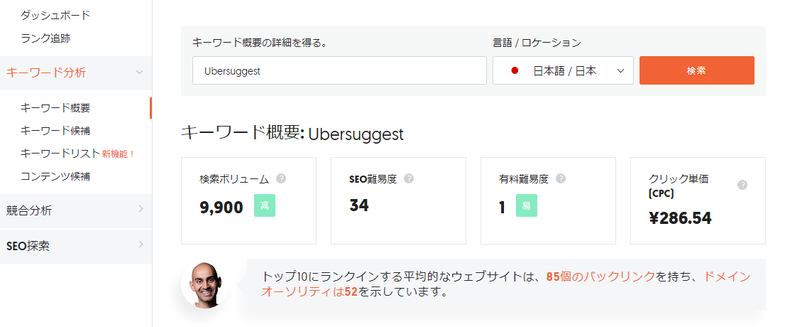
Ubersuggestでは検索ボリュームや広告のクリック単価など各種統計をキーワードごとにチェックすることができます。
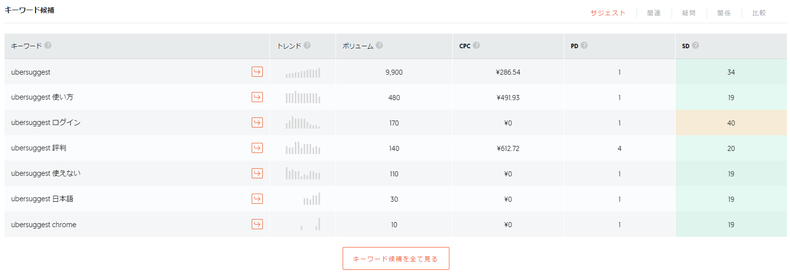
「ボリューム」はキーワードの月間検索ボリュームのことで、月間でどの程度キーワードが検索されているかを確認することで、ニーズがあるかチェックすることができます。
「CPC」はGoogle広告のクリック単価のことで、一般的にはクリック単価が高いほど価値のあるキーワードと言うことができます。
「PD」は広告の競争率の激しさを指し、数値が高いほど競争率が高くなります。
「SD」はオーガニック検索における競争の激しさを指し、数値が高いほどキーワードの競争率が高くなります。SDは数値が低いとグリーンで、数値が高いとオレンジ色で示され、視覚的にも難易度がわかりやすくなっています。
キーワード選定の際は、検索ボリュームとSDの数値などを確認し、検索上位を狙いやすいキーワードを見つけましょう。また、Ubersuggestではキーワード候補をCSV形式で出力したり、クリップボードにコピーすることが可能です。複数のキーワード候補をCSV形式で出力しExcelファイルなどに管理しておけば、毎回Ubersuggest上でキーワード候補を探す手間が省けます。
キーワードの流入見込みのチェック
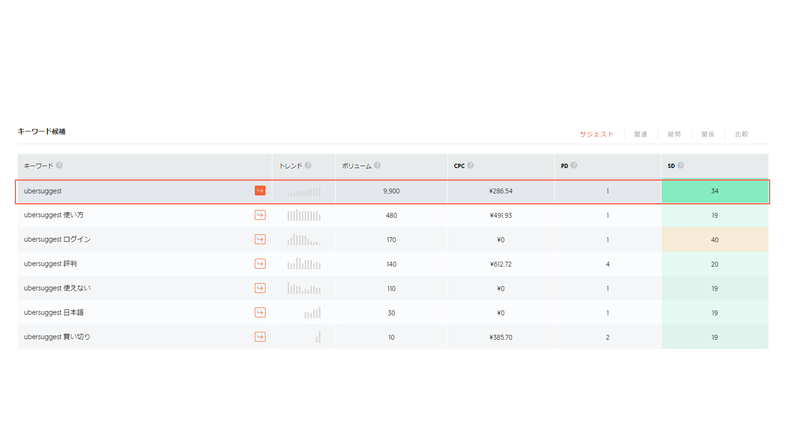
Ubersuggestでは、キーワードごとに月間の流入見込みなどの数値を予測してくれるため、サイト運営時のPV予測や目標設定に便利です。
キーワードの流入見込みなどのデータをチェックするには、まず該当するキーワードをクリックします。キーワードをクリックすると、キーワードごとに以下のデータを見ることができます。
- 流入見込み:予想される月間PV数
- リンク:外部サイトから当該ドメインへ設置されたリンク数
- DOMAIN AUTHORITY:ドメインの持つ力(0点~100点で採点)
- SNSシェア:当該URLがSNSでシェアされている数
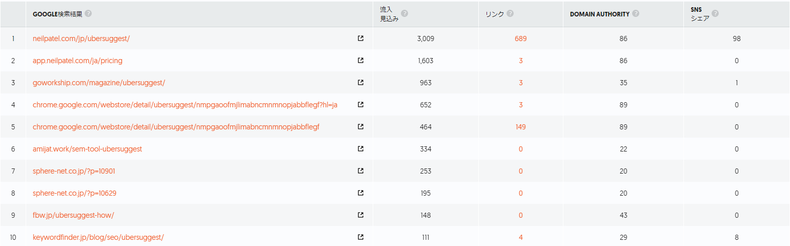
例えば、キーワード「Ubersuggest」について調査すると、1位の月間PVは3,000程度、5位でも460PVほどの流入があることが確認できます。もしこのキーワードで検索表示結果5位以内にランクインする記事を作成すれば、月間400PV以上の流入が見込めると予想することができるでしょう。
ドメインごとの統計データの取得
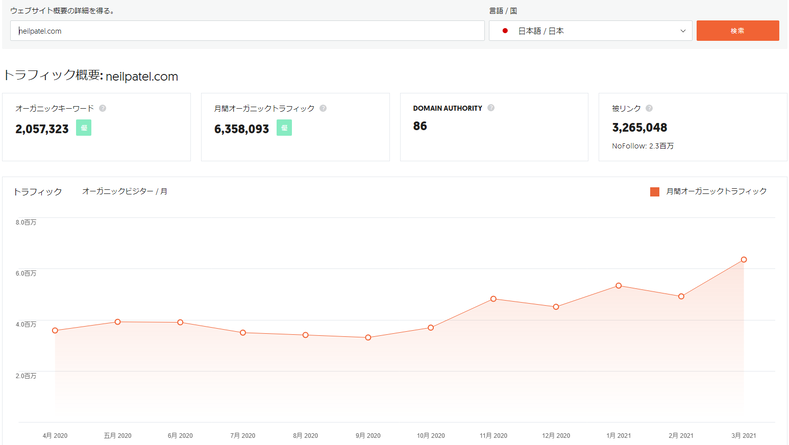
Ubersuggestの「競合分析」をクリックし、検索欄にWebサイトのドメインを入力すると、サイトの統計データを確認することができます。
まず、上部には当該サイトに関係のあるオーガニックキーワードの数や月間トラフィック、被リンク数などが数値で表示されます。また、月ごとのオーガニックトラフィックが折れ線グラフで表示され、サイトの直近の状況を知ることができます。
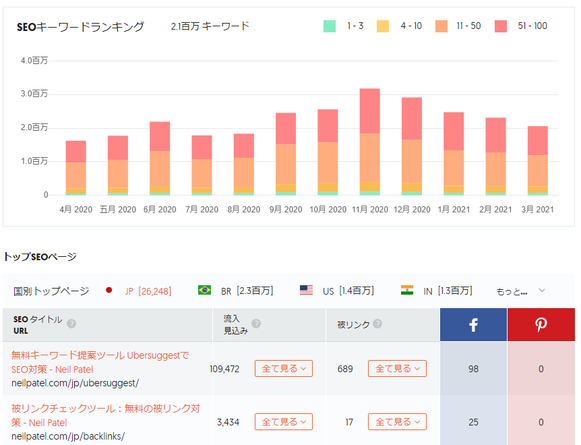
続いて、SEOキーワードランキングのグラフを見てみましょう。このグラフでは当該サイトのうちSEOキーワードで上位表示されているキーワードを階層ごとに分類しています。階層は1位-3位、4位-10位、11位-50位、51位-100位の4つに分類されます。
また、グラフの下には当該サイトの中で検索上位のページが一覧で表示されています。「neilpatel.com」の場合、最上位のページは月間で11万近い流入見込みがあることが確認できます。
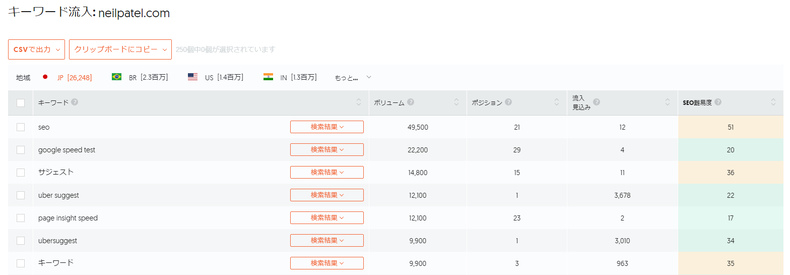
競合分析で最も有益な情報は、「キーワード流入」ページでしょう。
このページでは、指定した競合サイトがどのようなキーワードで上位表示を獲得しているかを一目で確認することができます。例えば、「neilpatel.com」を競合サイトとして指定した場合、「uber suggest」というキーワードで検索表示1位、月間約3,600の流入見込みがあることが確認できます。
競合サイトを「キーワード流入」で調査することで、類似分野のライバルサイトがどのようなキーワードで上位表示を獲得しているのか把握できるため、自分のサイトを運用する際の貴重な情報源となるでしょう。
キーワードのトラッキング
Ubersuggestでは、特定のキーワードを指定して検索順位を追跡できる機能があります。この追跡機能を使うと、自分のサイトが指定キーワードで何位に表示されるのかを把握できるため、効率的なSEOの効果測定が可能になります。ただし、キーワードのトラッキングにはGoogleアカウントの登録が必要です。
また、流入数が少なすぎるサイトの場合、データがうまく表示されない場合もあります。
Ubersuggestのchromeの拡張機能でできること
ここまで、Ubersuggest本体の基本的な機能を解説してきましたが、ここからは日常的な使用に便利なUbersuggestのchromeの拡張機能をご紹介します。
拡張機能ではGoogleで検索する度にキーワードに関する様々な情報が得られるため、新たな発見ができるかもしれません。
Ubersuggestのchrome拡張機能を追加する方法
Ubersuggestのchrome拡張機能はその他の拡張機能と同じく、chromeウェブストアから入手することができます。
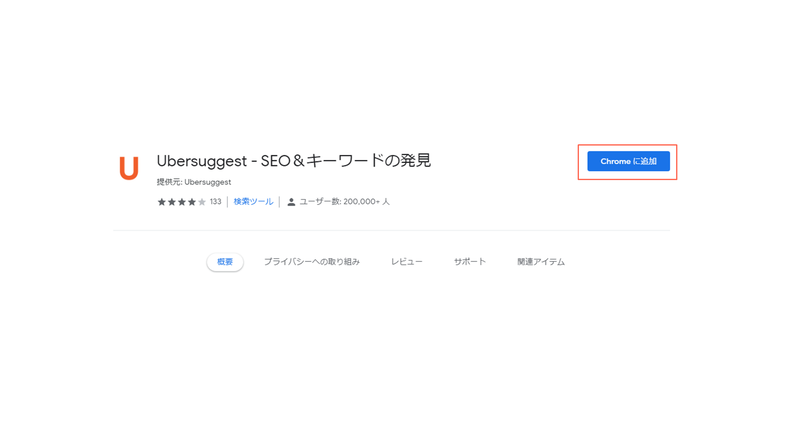
入手方法はChromeウェブストア公式サイトにアクセスし、Ubersuggestの拡張機能を見つけたら右上の「Chromeに追加」ボタンを押しましょう。
これでGoogle chrome上でUbersuggestの拡張機能を利用できるようになります。
検索するだけでキーワードの統計情報を確認できる
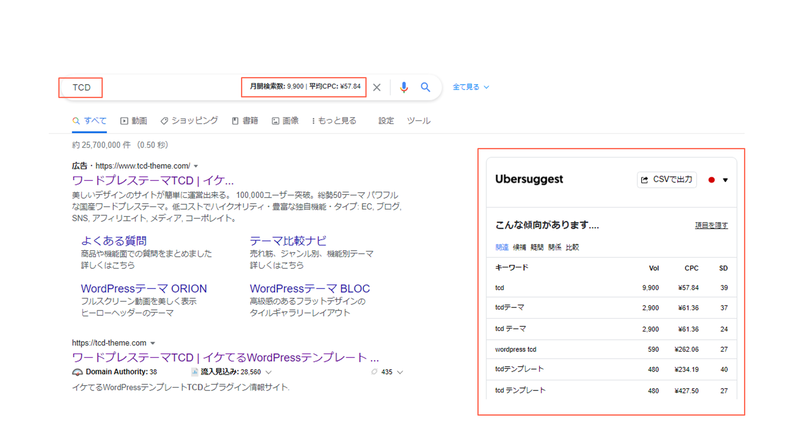
Ubersuggestの拡張機能をONにしたままchromeで検索すると、画像のように検索したキーワードの月間検索数や平均CPC、キーワード情報の詳細をchrome上で見ることができます。
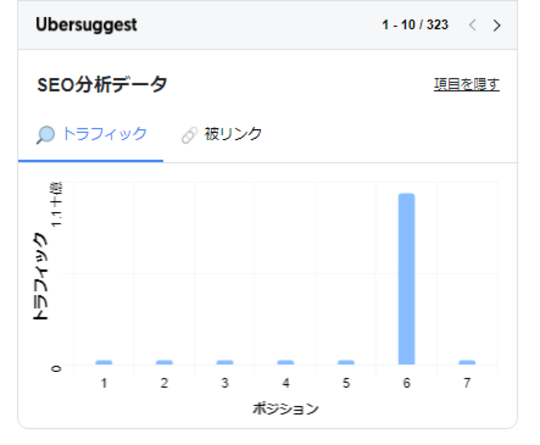
また、関連キーワードリストのすぐ下にはSEO分析データがグラフで表示されています。「トラフィック」欄では、順位ごとの想定検索流入数を確認することができます。
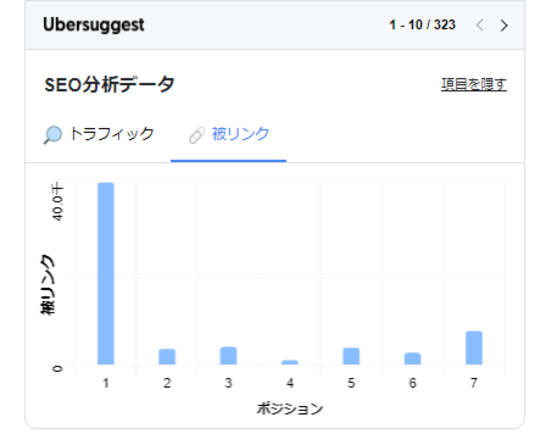
「被リンク」欄では、順位ごとの被リンク数をグラフで確認することができます。
拡張機能を使えば日々検索しているキーワードの情報も常時確認できるため、思わぬ掘り出し物キーワードに出会えるかもしれません。
より高度なキーワード情報も確認できる
Ubersuggestの拡張機能はより高度なキーワード情報もchrome上で確認することができます。検索ボックスのすぐ右に表示された「全て見る」というボタンをクリックしてみましょう。
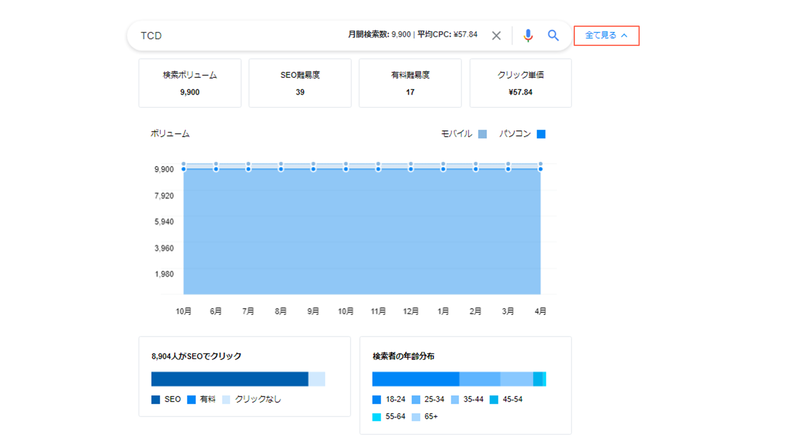
ボタンをクリックすると、上部で月間検索ボリューム、SEO難易度、有料難易度、クリック単価の数値を確認できます。これらは先述したUbersuggest本体の機能と同様です。
また、下部では検索端末やキーワードの検索ボリュームの推移、検索者の年齢分布などの情報をを見ることができます。各サイトの右にあるボタンをクリックすると、サイトの被リンク先サイトなどの情報を見ることができます。
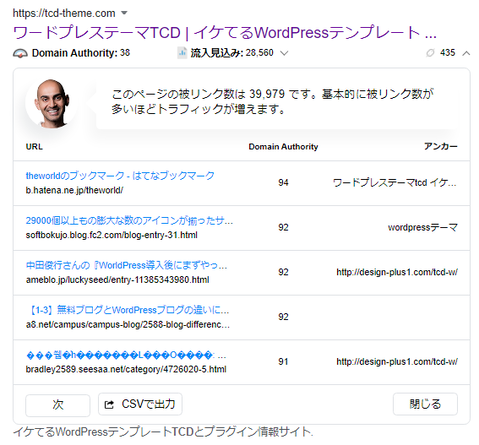
さらに、Ubersuggestの拡張機能は関連キーワード欄にもデータを表示してくれます。
関連キーワード欄では検索したキーワードに関連した、実際に検索されているキーワードが一覧で表示されています。
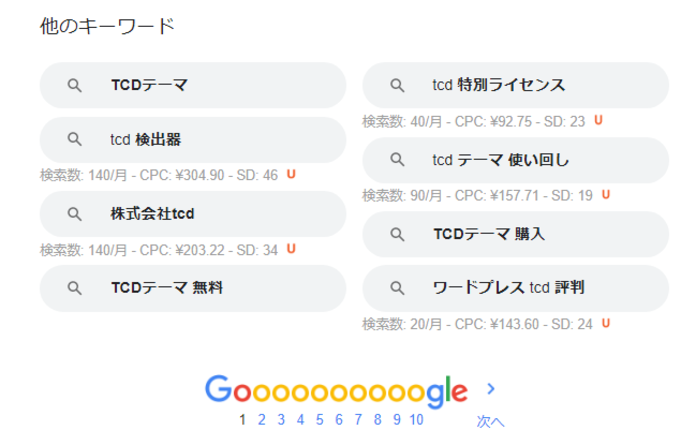
拡張機能をONにしたまま関連キーワード欄を見ると、各キーワードの下に検索数やCPC、SD(オーガニック検索難易度)などの情報が表示されていることがわかります。
わざわざ関連キーワードをUbersuggest本体で調査しなくても複数のキーワードに関する情報を得られるため、SEO担当者には有難い機能です。
まとめ
UbersuggestはSEO担当者が必要とするキーワードの検索ボリュームやクリック単価など様々な情報を知ることができる便利なツールです。
キーワードごとに表示される流入見込みなどの予測数値を活用すれば、予測・実行・検証というPDCAサイクルを効率的に回すことも可能です。
また、chromeの拡張機能を使えば、chrome上で手軽にキーワードに関する情報を確認できるため、SEO業務を効率的にしてくれます。
まずは無料版を使用し、業務に使えそうだと感じたら有料版にアップグレードしてみましょう。
























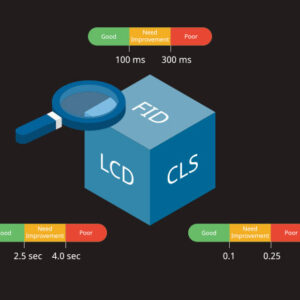


























コメント